今回はHPのデスクトップPC『EliteDesk 800 G1』のCPU交換です。

Core i3からi7への載せ替えな

記事の後半では CPU交換前後のベンチマーク比較もやってみます。

作業手順だけを知りたいという場合は 下の目次「CPU交換の作業」をクリックでジャンプしてください
このパソコンの状態


交換前のCPUの型番は「Core i3 4130」です
この4世代i3は これまで快調に動作していて、今でも特に不満はありません。
ただ、現状 16GBのメモリのポテンシャルのうち半分も使い切れていません。
これからしばらくメインとして使用することを考え、今回はそのCPUの性能のほうを盛ってみようと思います。
i3-4130とi7-4770(スペック比較)
交換用に選んだのは同世代の「Core i7 4770」。
古いCPUとはいえ、中古市場では未だなかなかイイお値段です。

どのくらいの性能アップになるのか、比較してみるとこんな感じ。(↓)
| Core i3 4130 | Core i7 4770 | |
|---|---|---|
| コア数 | 2 | 4 |
| スレッド数 | 4 | 8 |
| ベースクロック | 3.40GHz | 3.40GHz |
| ブーストクロック | ─ | 3.90GHz |
| TDP | 54W | 84W |
| メモリ | DDR3-1333/1600, DDR3L-1333/1600 @ 1.5V (最大32GB) | DDR3-1333/1600, DDR3L-1333/1600 @ 1.5V (最大32GB) |
| 内蔵グラフィックス | ベース:350MHz 最大:1.15GHz | ベース:350MHz 最大:1.2GHz |
| 対応ソケット | FCLGA1150 | FCLGA1150 |
| ターボブーストtech | ─ | 2.0 |
なんといっても、4コア8スレッドにはかなりの性能アップに期待がもてます。
TDPは多少大きくなってしまいますが。

グラボは非搭載だから 電力不足の心配はないよ
CPU交換の作業
まず オモテ面のカバーを外します。
背面のネジを手で回して緩め、カバーはスライドさせて取り外す。

3ヶ所の矢印マークを持ち上げながら、前面のパネルを取り外します。


Slimline-SATAのケーブルを抜いて、光学ドライブを取り外します。


その下にあるストレージを、ストッパーを持ち上げながら取り外します。


次に内部のフレームを取り外します。(※ここを外さないとヒートシンクのネジが回せません。)
ネジを2ヶ所外し、底のレバーを持ち上げながらフレームを外します。



フレームが外れたら、ファンを持ち上げる。(邪魔になるようなら、コネクタを引き抜いて取り外す。)

ネジを4本回して、ヒートシンクを取り外します。

CPUが見えたら、レバーを外し 持ち上げてCPUを取り外します。


CPUを載せ替えて(*向きに注意)、CPUグリスを塗る。


あとは逆の手順で組み直すだけです。

次は「ベンチマーク比較」だよ
ベンチマーク比較
パソコンの電源をONにしたら、今回はそのままで新しいCPUをしっかりと認識してくれました。

タスクマネージャーを見ると、8スレッドで動作してるのが分かります。
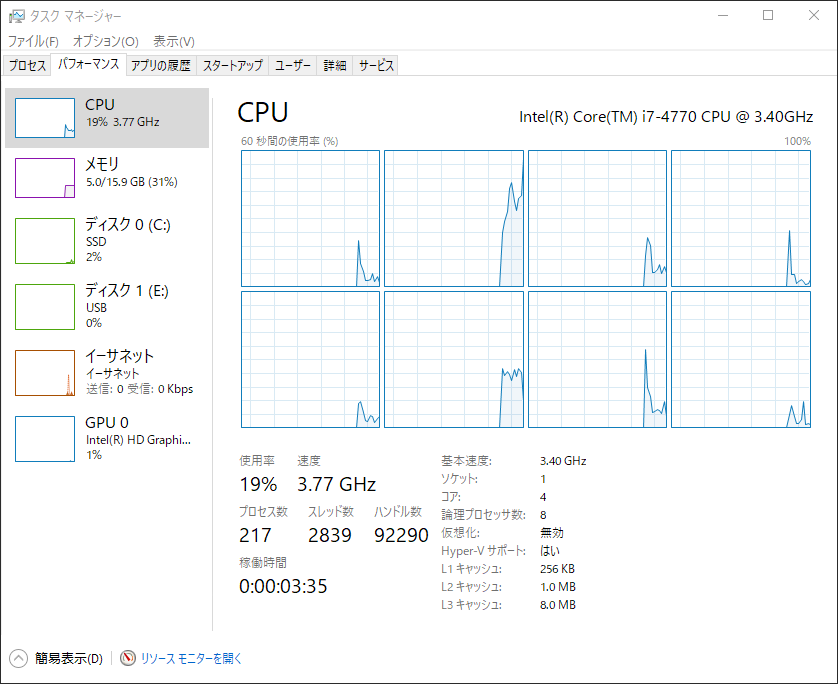
それではシネベンチR23、計測の結果は…。


シングルこそ そこまでの差はありませんが、マルチスレッドでは4000cb超えで 交換前の2倍以上のスコアが出ました。
事務作業では、特に複数ウィンドウを開いたときなどは、動作の違いがハッキリと体感できます。
今回のCPU交換も幸い お金と時間の少しの投資がしっかり報われる結果でした。
動画の編集は?!
ワタシはこのパソコンを 軽めの動画編集にも使ってますが、i7とはいえど内蔵GPUの性能にはあまり期待しないほうがよいでしょう。
動画のエンコードにかかる時間を、3世代i5&ロープロのグラボ(GT710/2GB)のパソコンとで実際に比較してみましたが、正直かなり遅いです。

内蔵GPUの性能は”数千円のグラボにも負けてしまう程度”ってことな…
ですから今回のようなCPU交換は、事務作業の効率アップにはコスパ大と言えますが、動画の編集や軽めのゲームなど、GPU性能を必要とする用途には効果が薄いのでやめたほうがよいでしょう。
おわり




